在网上看了好多有关集群部署的文章,感觉都不是太连贯,很多只是给你说怎么安装而已,但是过程中遇到的问题真不少,但是也解决了很多问题,希望我的文章能够帮到那些想学习的人吧,jenkins主要是解决了一个集群项目和节点管理的工具,能够方便的把项目分发到个个容器里面去,省去了集群的时候需要一个个往tomcat里面放war包,同时也能够对集群节点的一个状态进行管理。
其实我喜欢先实践后理论,我就不说什么了。
我的环境是jenkins-1.569-1.1.noarch.rpm 我的建议是最好下载这个版本,毕竟稳定,之前我下了老版本和一个最新版,在使用过程中不断报错。系统是centos6.4 64位操作系统,其实没有多大区别因为都是war包的形式,屏蔽了系统的区别。官方还有windows的安装包,但是最好还是下这个版本号的比较合适。
第一步还是得安装
这个时候表示已经安装成功,如果是在本地的话可以通过localhost:8080进行访问,它默认启动的端口是8080,当然这个端口是可以更改的
vi /etc/sysconfig/jenkins
找到JENKINS_PORT="8080" 修改参数就行
注册
Jenkins
服务开机启动
#chkconfig jenkins on
注册
Jenkins
服务开机启动
#chkconfig jenkins on
注册Jenkins服务开机启动 #chkconfig jenkins on
如果以上步骤都成功了,然后开始我们的第二步
如何使用:
如果是本机通过localhost:8080访问
大概就是这么一个界面,这个时候其实是可以用的,但是属于不安全阶段,任何人知道端口和ip都能够获取全部的权限,所以这个时候我们需要做用户管理,首先我们先添加一个超级管理员
依次点击 系统管理--》Configure Global Security --》然后勾选第一个选项会出现一下界面
勾选和图上一样的选项
因为是项目的原因所以我选择项目矩阵授权模式,然后添加一个超级管理员
点击添加,然后拖动到最右边,点击那个小图标可以全选所有的权限,至于这些权限是干嘛的我最理论文章中会说明
这个时候会添加成功,然后点击保存结束设置,这个时候再次访问改系统会出现一下页面
这个时候只要注册一个用户名为admin的用户就行了,这里和你添加权限那里的用户名对应。
明天继续第二篇的讲解,将会做maven和多个jenkins的集成
这个是最终登录后的界面
第二篇主要讲对svn的安装和jenkins的集成
大家用yum 进行安装吧,上次弄了一天下了个最新版的svn其实并不好用,直接 yum install subversion
先来配置一下svn的配置,首先建立仓库
mkdir /home/svn
svnadmin create /home/svn/ceit
cd /home/svn/ceit/conf
conf这个文件夹下主要是一些svn的配置,可以在这里面配置一些成员和项目组人员,之前我建立了一个叫做ceit的仓库,那我就主要是针对这个仓库的用户进行配置,里面有如下几个文件,authz passwd svnserve.conf,他们分别是配置用户权限,用户的帐号密码和svn的配置信息的,首先我们先配置一下权限吧
我在这里面配置了一个叫做wk的用户[/]代表了所有路径下的权限都是可读可写,大家可以根据自己的需要进行填写,改写之后保存,然后在passwd文件中添加用户
我添加了一个叫做wk的用户,对应权限配置文件里面的用户,密码为等号后面的属性,这里需要注意一下,不管是前后都不能够用空格。
保存之后就完事了,然后启动你的仓库服务,根据我配置的路径来说就是
svnserve -d -r /home/svn/ceit
这个时候就启动了svn服务
#查看是否启动了svn如果有数据显示,表示svn已经启动
ps -ef|grep svn
#这条命令是关闭svn的,根据上面命令显示的进程号
kill -quit 进程号
到这里就完事了。
下一步就是svn和jenkins的整合了
首先你得确保你安装这几个插件,如果没有的话点击上方可选插件进行安装
这个是maven插件
这个主要是用来进行部署的插件
svn插件
确保以上插件都安装成功之后,然后进行下一步,在jenkins中安装maven,这个maven可以选择在jenkins中进行安装
点击系统管理->>系统设置找到maven点击maven安装,如图所示
基本上就是输入名字,这个可以随意填写,然后勾选自动安装,选择版本,这几个步骤都是必须的,然后点击下面的保存,大家一定很奇怪,这样就能够用了吗,一定能够好使了吗,其实在这里maven只是配置而已,在进行项目构建的时候会进行自动下载的,所以在配置jenkins的时候最好保证你的网络畅通,否则会出现意料之外的错误
。
现在开始整个项目的构建,首先你现在你windows电脑上新建一个maven项目,然后通过window上的工具上传到svn上面去,这个步骤我就不说了,网上大把的教程,先拿我的项目来说我的项目名称叫做Spring,然后我的svn路径是svn://192.168.70.128/svn/ceit/Spring,开始整合
第一步:
在首页点击新建项目
大家按照图书的步骤来,然后点击ok
配置svn的url和用户,填上svn项目的路径,然后点击add按钮添加帐号密码,这里的帐号密码就是我们在svn配置的那个我的是wk,密码123
然后勾选相应的操作,大家看英文应该知道是干嘛的了我就不多解释了
到最后一步了,添加容器的支持,在这里我使用的是tomcat7,点击增加构建后操作步骤,选择Deploy war/ear to a container,然后点击Add Container选择tomcat7
然后填写相应的信息,大家注意我勾选出来的地方,Context path是生成war包的名称,如果是 /那么就是ROOT.war 现在的就会生成Spring.war,至于target/Spring.war,这里根据你maven生成war包的名称填写,但是路径前面必须加上target否则会构建不成功。并且不会产生任何错误,也不会部署项目到tomcat,这里是需要进行注意的,
然后大家需要在tomcat里面配置管理用户的信息,大家可以按照我的文件来也可以直接复制过去
在这里我们用到的是admin那个用户,密码就是我们配置好的密码
一切都配置好之后,点击保存,然后来到首页,你会看见你的项目,然后点击进去,点击构建
然后点击左方的控制台输出,可以看见构建的日志,然后有一点需要进行强调,
tomcatManager status code:403, ReasonPhrase:Forbidden当你看见这个错误的时候,需要进行两步检查,第一检查你tomcat用户的权限是否配置和我的一样,第二,你需要配置maven的tomcat插件
注意上面的url6和7是不一样的
如果发生的是401,说明你的用户不存在
如果一切都成功,那么恭喜你 人品好啊,差不多到此结束了,在接下来的文章里面我会讲述,tomcat集群以及nginx的管理几乎把整个集群环境搭建和集群部署搭建起来








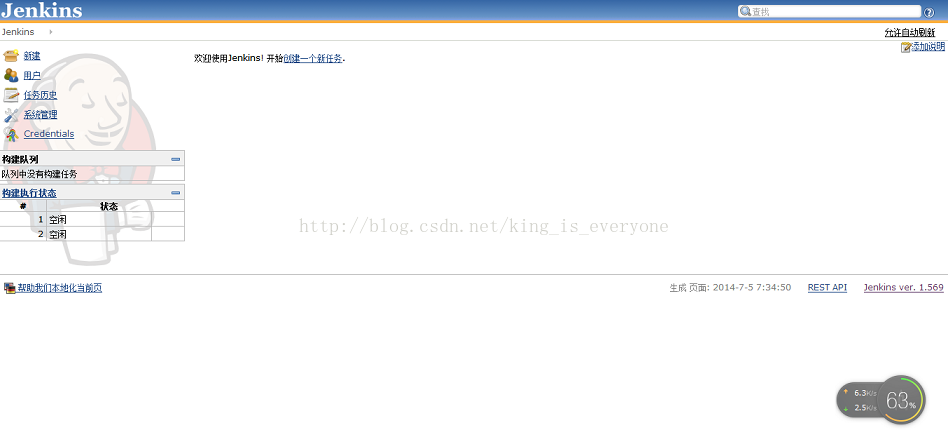
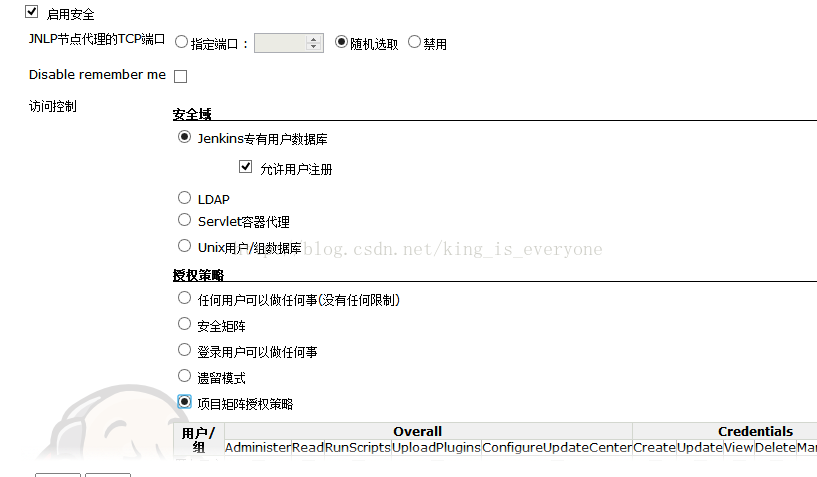
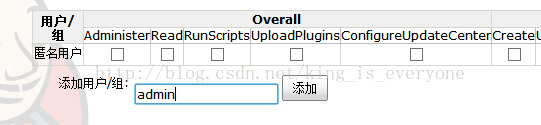
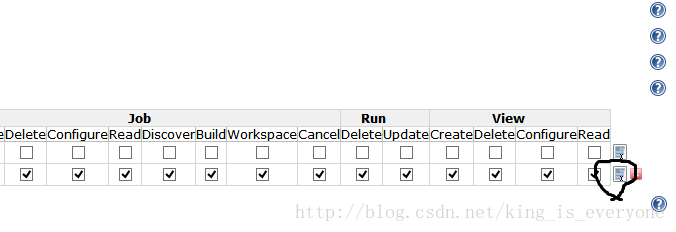
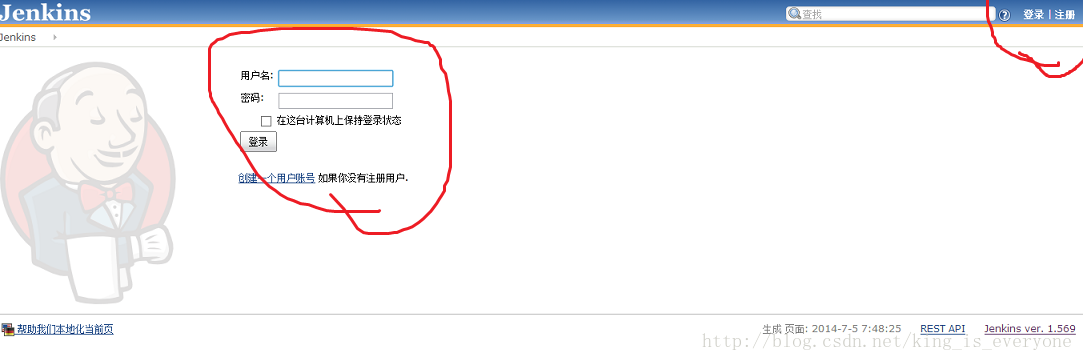
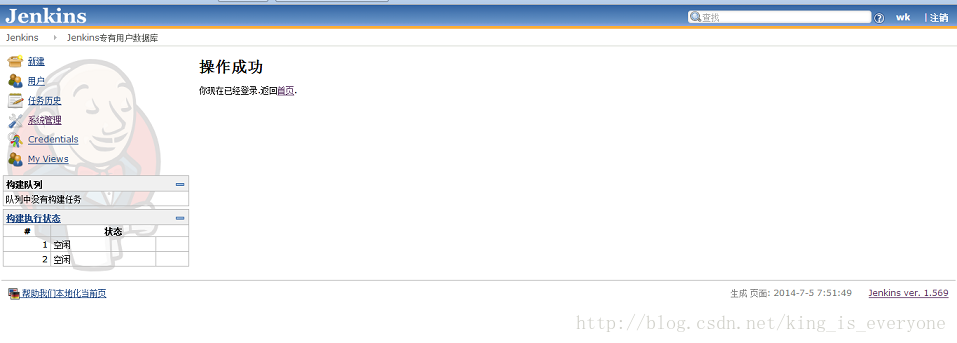
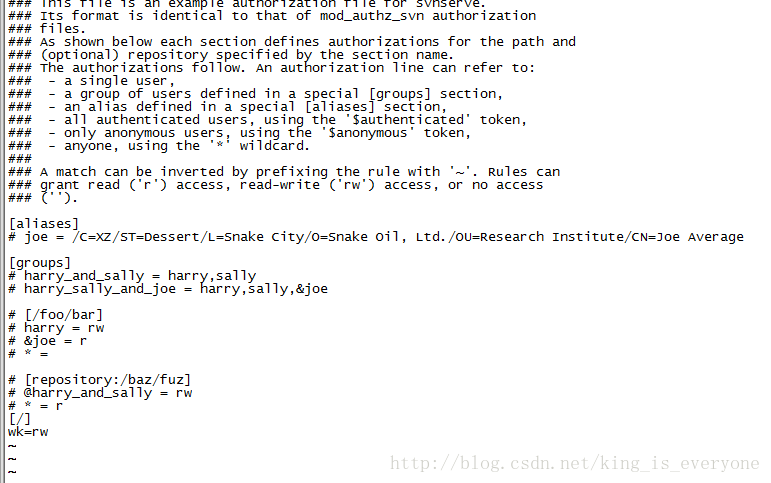
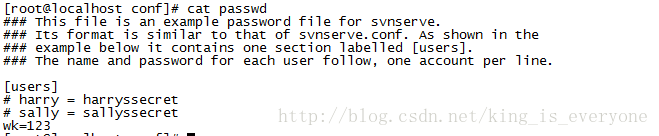



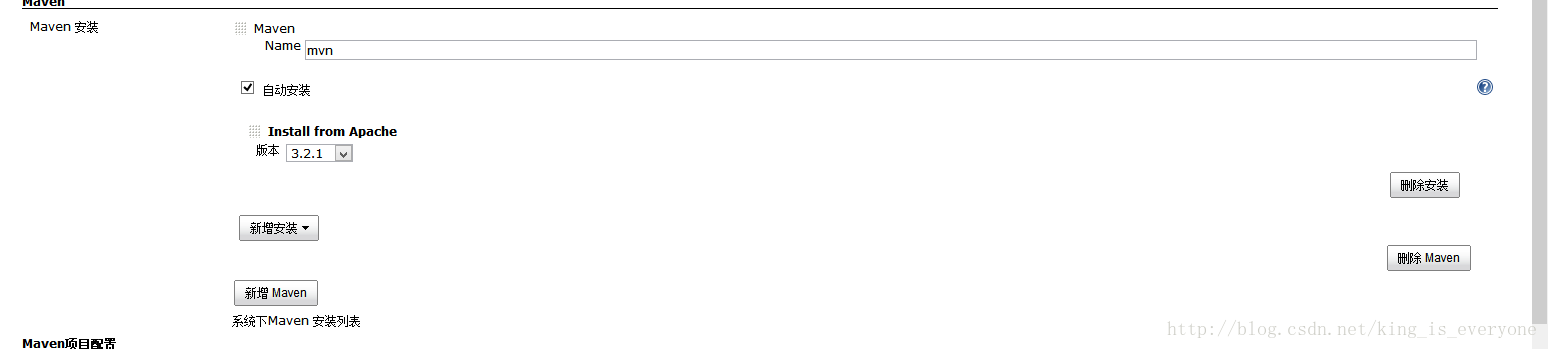
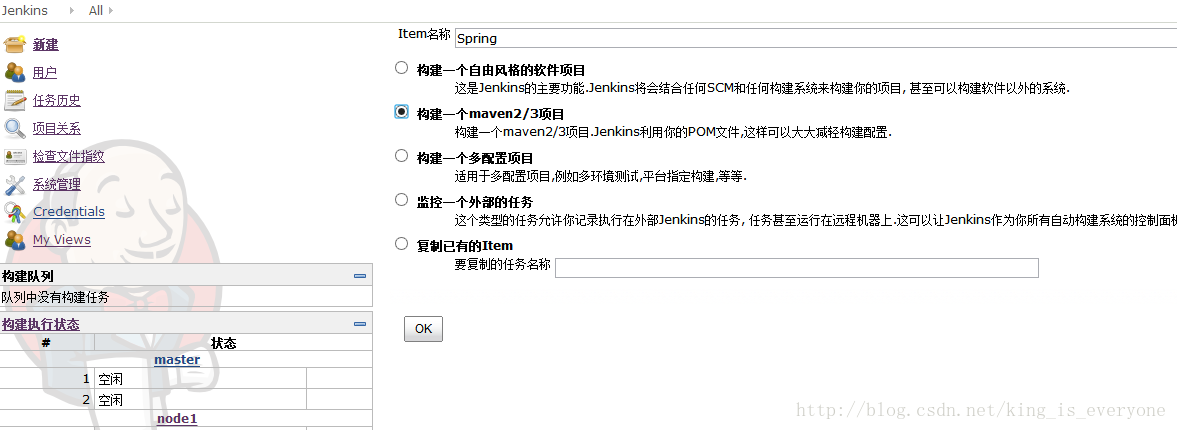


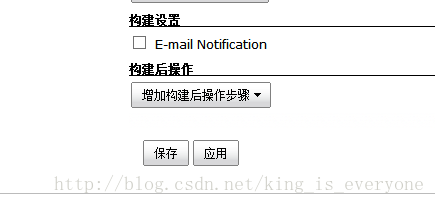
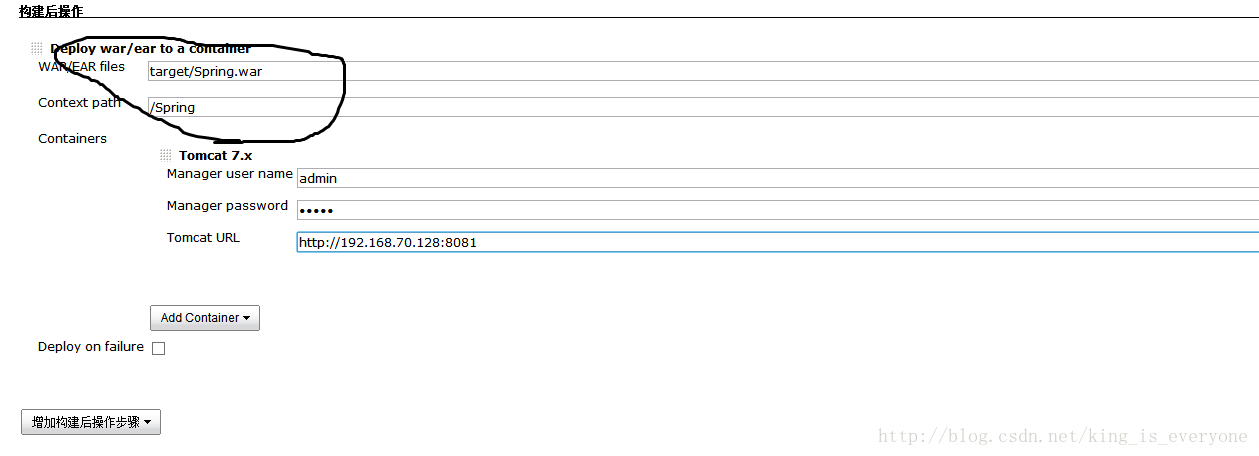
















 被折叠的 条评论
为什么被折叠?
被折叠的 条评论
为什么被折叠?








